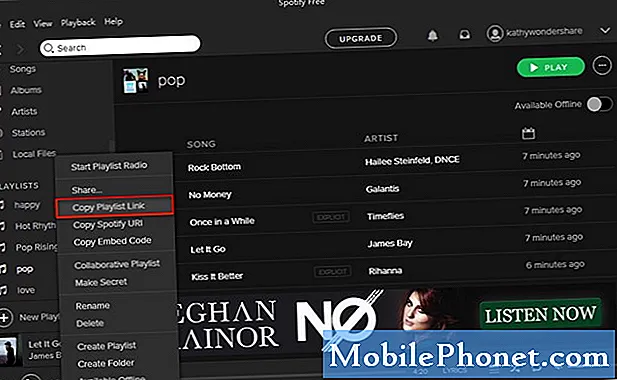Zawartość
Nawet telefony premium, takie jak nowy Samsung Galaxy Note10 +, mogą od czasu do czasu napotkać błędy w połączeniach lub sieci. Ten artykuł dotyczący rozwiązywania problemów pokaże rozwiązania, które możesz wypróbować, jeśli Twój Galaxy Note10 + wyświetla tylko problem z połączeniami alarmowymi. Mamy nadzieję, że jedno z 12 poniższych rozwiązań będzie pomocne.
Jak naprawić błąd dotyczący tylko połączeń alarmowych w Galaxy Note10 +
Jeśli Twój Galaxy Note10 + ma tylko błąd połączeń alarmowych, musisz sprawdzić kilka czynników, aby go naprawić. Dowiedz się, co robić poniżej.
Tylko połączenia alarmowe Galaxy Note10 + poprawka nr 1: Sprawdź sygnał
Połączenia alarmowe tylko w Galaxy Note10 + mogą być związane z sygnałem. Sprawdź, czy Twoje urządzenie ma słaby lub słaby sygnał. Jeśli znajdujesz się w miejscu o słabym sygnale, wszystko, co musisz zrobić, to przenieść się do innego obszaru o znanym dobrym zasięgu. Następnie po prostu uruchom ponownie urządzenie i sprawdź, czy problem zniknął.
Naprawiono tylko połączenia alarmowe Galaxy Note10 + nr 2: Wykonaj miękki reset
Mówiąc o ponownym uruchomieniu urządzenia, zrób to, jeśli masz pewność, że Twoje urządzenie znajduje się w obszarze o dobrym sygnale. Jeśli masz inne urządzenie, spróbuj go użyć, aby sprawdzić, czy ma silny sygnał w tym samym obszarze. Upewnij się, że drugie urządzenie jest podłączone do tego samego operatora sieci. Jeśli drugie urządzenie ma dobry sygnał, ale Galaxy Note10 + nie, pamiętaj o wymuszonym ponownym uruchomieniu. Najpierw spróbuj ponownie uruchomić go normalnie, naciskając przycisk zasilania, aby uzyskać dostęp do menu rozruchu. Następnie wybierz opcję Uruchom ponownie i sprawdź, czy to działa.
Innym sposobem ponownego uruchomienia urządzenia jest jednoczesne naciśnięcie i przytrzymanie przycisku zmniejszania głośności i przycisku Bixby / zasilania przez 10 sekund lub do momentu włączenia ekranu urządzenia. To symuluje efekt odłączenia baterii od urządzenia. Jeśli to zadziała, może to spowodować odblokowanie urządzenia.
Jeśli regularne ponowne uruchamianie nie pomoże, spróbuj tego:
- Najpierw naciśnij i przytrzymaj przycisk zmniejszania głośności i nie zwalniaj go.
- Przytrzymując go, naciśnij i przytrzymaj klawisz zasilania.
- Przytrzymaj oba klawisze wciśnięte przez 10 sekund lub dłużej.
Druga procedura restartu ma na celu zasymulowanie skutków wyjęcia akumulatora. W starszych urządzeniach odłączenie baterii jest często skutecznym sposobem naprawienia nieodpowiadających urządzeń. Jeśli jednak nic się nie zmieniło, przejdź do kolejnych sugestii.
Regularne ponowne uruchamianie urządzenia przynajmniej raz w tygodniu może być korzystne. Jeśli masz tendencję do zapominania rzeczy, sugerujemy skonfigurowanie telefonu tak, aby sam się restartował. Możesz zaplanować wykonanie tego zadania, wykonując następujące kroki:
- Otwórz aplikację Ustawienia.
- Dotknij opcji Device Care.
- Kliknij 3 kropki u góry.
- Wybierz opcję Automatyczny restart.
Naprawiono tylko połączenia alarmowe Galaxy Note10 + nr 3: Ponownie włóż kartę SIM
Odłączenie karty SIM od urządzenia może czasami rozwiązać problemy z siecią. Jeśli tego nie zrobiłeś, zrób to w tym momencie. Wykonaj poniższe czynności, aby odłączyć kartę SIM od urządzenia.
- Wyłącz Galaxy Note10 +. To jest ważne. Włożenie karty SIM, gdy urządzenie jest włączone, może spowodować uszkodzenie danych.
- Wyjmij tacę na karty z ekranem telefonu skierowanym w swoją stronę. Możesz użyć narzędzia do wkładania / wyjmowania (lub spinacza), aby odblokować tacę, wkładając ją do przewidzianego gniazda. Ten mały otwór powinien być widoczny w górnej części urządzenia.
- Wyjmij kartę SIM z tacki. Możesz podnieść kartę od dołu. Aby pomóc, użyj otworu po przeciwnej stronie tacy, aby ją usunąć (używając paznokcia lub podobnego narzędzia).
- Ponownie włóż tacę na kartę.
- Dociśnij tacę, aby zablokować ją na miejscu.
Po kilku chwilach, gdy urządzenie jest nadal wyłączone, włóż ponownie kartę SIM i sprawdź, czy nie ma problemu.
Naprawiono tylko połączenia alarmowe Galaxy Note10 + nr 4: Zresetuj ustawienia sieciowe
W innych przypadkach zresetowanie ustawień sieciowych urządzenia rozwiązuje problemy z siecią. Jeśli Twój Galaxy Note10 + nadal wyświetla błąd tylko połączeń alarmowych, wykonaj następujące kroki, aby wyczyścić ustawienia:
- Otwórz aplikację Ustawienia.
- Kliknij Zarządzanie ogólne.
- Stuknij Resetuj.
- Stuknij Resetuj ustawienia sieciowe.
- Stuknij Resetuj ustawienia, aby potwierdzić.
Naprawiono tylko połączenia alarmowe Galaxy Note10 + nr 5: Wyłącz ustalone wybieranie numerów
Usługi wybierania ustalonego mogą czasami zakłócać zwykłe funkcje sieciowe. Jeśli masz ustalone wybieranie numerów na swoim koncie, spróbuj je wyłączyć i zobacz, czy to coś zmieni. Po prostu zignoruj tę sugestię, jeśli masz abonament z abonamentem lub w ogóle jej nie używasz.
Naprawiono tylko połączenia alarmowe Galaxy Note10 + nr 6: Przełącz tryb samolotowy
Włączanie i wyłączanie trybu samolotowego to kolejne możliwe rozwiązanie tego błędu. Koniecznie wypróbuj go na swoim urządzeniu. Wykonaj poniższe czynności, aby włączyć lub wyłączyć tryb samolotowy:
- Na dowolnym ekranie pociągnij w dół pasek powiadomień od góry.
- Znajdź ikonę trybu samolotowego i dotknij jej.
- Po kilku chwilach dotknij go ponownie.
Naprawiono tylko połączenia alarmowe Galaxy Note10 + nr 7: Rozłącz się z siecią
Jeśli w telefonie Galaxy Note10 + nadal występuje błąd dotyczący tylko połączeń alarmowych, rozważ tymczasowe odłączenie od operatora sieci. Oto jak to zrobić:
- Otwórz aplikację Ustawienia.
- Kliknij Połączenia.
- Kliknij Sieci komórkowe.
- Kliknij Operatorzy sieci.
- Kliknij Wybierz ręcznie.
- Poczekaj, aż urządzenie wyszuka sieci.
- Po zakończeniu wyszukiwania wybierz inną sieć, z którą chcesz się połączyć. Na przykład, jeśli korzystasz z T-Mobile, wybierz AT&T lub inną sieć.
- Twój telefon będzie zmuszony do powrotu z błędem, ponieważ nie będzie mógł się pomyślnie zarejestrować.
- Następnie ponownie wybierz własną sieć i sprawdź, czy Twoje urządzenie będzie teraz w stanie ponownie zarejestrować i naprawić błąd TYLKO POŁĄCZENIA AWARYJNE.
Naprawiono tylko połączenia alarmowe Galaxy Note10 + nr 8: Wyczyść partycję pamięci podręcznej
Jeśli błąd dotyczący tylko połączeń alarmowych rozpoczął się na Twoim Galaxy Note10 + po zainstalowaniu aktualizacji systemu, przyczyna może być związana z partycją pamięci podręcznej. Spróbuj wyczyścić partycję pamięci podręcznej, aby pamięć podręczna systemu została odświeżona. Oto jak to zrobić:
- Wyłącz urządzenie. Jest to ważne, ponieważ urządzenie nie uruchamia się w trybie odzyskiwania, gdy jest włączone.
- Naciśnij i przytrzymaj klawisz zwiększania głośności i klawisz Bixby / Power.
- Gdy pojawi się ekran odzyskiwania systemu Android, zwolnij przyciski.
- Użyj przycisku zmniejszania głośności, dopóki nie zaznaczysz opcji „Wyczyść partycję pamięci podręcznej”.
- Naciśnij przycisk zasilania, aby wybrać „Wyczyść partycję pamięci podręcznej”.
- Użyj przycisku zmniejszania głośności, aby podświetlić opcję Tak.
- Naciśnij przycisk zasilania, aby potwierdzić czynność czyszczenia pamięci podręcznej.
- Poczekaj chwilę, aż system wyczyści pamięć podręczną.
- Naciśnij ponownie przycisk zasilania, aby ponownie uruchomić urządzenie. Spowoduje to przywrócenie normalnego interfejsu urządzenia.
- Otóż to!
Naprawiono tylko połączenia alarmowe Galaxy Note10 + nr 9: Sprawdź problem w trybie awaryjnym
Innym możliwym powodem tego problemu jest zła aplikacja innej firmy. Spróbuj sprawdzić, czy jedna z zainstalowanych aplikacji jest winna, uruchamiając ponownie Galaxy Note10 + w trybie awaryjnym. Aby ponownie uruchomić Samsung Galaxy Note10 + w trybie awaryjnym:
- Gdy urządzenie jest włączone, naciśnij i przytrzymaj przycisk zasilania, aż pojawi się menu wyłączania, a następnie zwolnij.
- Dotknij i przytrzymaj Wyłącz, aż pojawi się monit trybu awaryjnego, a następnie zwolnij.
- Aby potwierdzić, kliknij Tryb awaryjny.
- Proces może zająć do 30 sekund.
- Po ponownym uruchomieniu w lewym dolnym rogu ekranu głównego powinien pojawić się „Tryb awaryjny”.
- Sprawdź problem.
Tryb awaryjny może być użyteczną sztuczką podczas sprawdzania problemu, ale nie pozwoli wskazać dokładnej aplikacji. Aby zidentyfikować, które z Twoich aplikacji są przyczyną problemu, musisz przeprowadzić proces eliminacji. Oto, co dokładnie musisz zrobić:
- Uruchom Galaxy Note10 + w trybie awaryjnym.
- Sprawdź problem.
- Jeśli problem powróci lub po potwierdzeniu, że winę ponosi aplikacja innej firmy, możesz rozpocząć odinstalowywanie aplikacji pojedynczo. Będziesz musiał poświęcić na to trochę czasu, jeśli masz zainstalowanych wiele aplikacji. Sugerujemy, aby rozpocząć od ostatnio dodanych.
- Ważne jest, aby w danym momencie odinstalować tylko jedną aplikację. Po usunięciu aplikacji uruchom ponownie telefon w trybie normalnym i ponownie sprawdź, czy nie ma problemu.
- Jeśli Twój Galaxy Note10 + nadal sprawia problemy, powtórz kroki 1-4, aż nieuczciwa aplikacja zostanie zidentyfikowana.
Pamiętaj, że nie ma skrótu, aby dowiedzieć się, która aplikacja jest zła lub zawiera błędy. Po prostu bądź cierpliwy i powtarzaj powyższy cykl, jeśli problem powróci po usunięciu jednej aplikacji. Po ustaniu problemu winowajcą musi być ostatnio usunięta aplikacja. Nie instaluj ponownie złej aplikacji. Możesz później dodać pozostałe usunięte aplikacje.
Naprawiono tylko połączenia alarmowe Galaxy Note10 + nr 10: Sprawdź, czy IMEI jest dobry
Jeśli Twój Galaxy Note10 + jest używany (nie nowy), istnieje możliwość, że telefon jest zablokowany lub jego numer IMEI może być problematyczny.
Operatorzy mogą blokować urządzenie z różnych powodów, a jeśli tak się stanie, jego IMEI może również zostać umieszczony na czarnej liście. Aby sprawdzić stan IMEI swojego urządzenia, przejdź do tej strony: imei.info.
Alternatywnie możesz sprawdzić, czy Twój Galaxy Note10 + IMEI został zablokowany, wykonując następujące czynności:
- Otwórz aplikację Dialer (Telefon).
- Wpisz kod: ( * # 06 #).
- Jeśli IMEI ma wartość Null, oznacza to, że folder EFS może być uszkodzony lub mógł zostać zablokowany. W takim przypadku możesz spróbować sflashować oprogramowanie układowe i sprawdzić, czy to przywróci domyślny folder EFS. UWAGA: Flashowanie jest ryzykowną procedurą i może prowadzić do innych problemów, jeśli nie zostanie wykonane prawidłowo.
- Jeśli flashowanie nie zadziała, urządzenie Note nigdy nie będzie mogło połączyć się z żadną siecią.
Niektórzy operatorzy mogą blokować użytkownikom dostęp do zaawansowanych menu przez aplikację dialera. Jeśli nic się nie dzieje po wpisaniu ( * # 06 #), oznacza to, że Note10 + nie może otworzyć zaawansowanych menu.
Naprawiono tylko połączenia alarmowe Galaxy Note10 + nr 11: Wymaż urządzenie (przywrócenie ustawień fabrycznych)
Jeśli żadne z powyższych rozwiązań w ogóle nie działa, a telefon Galaxy Note10 + nadal obsługuje tylko połączenia alarmowe, chcesz przywrócić ustawienia fabryczne urządzenia. Pamiętaj, aby najpierw utworzyć kopię zapasową swoich danych osobowych.
Poniżej znajdują się dwa sposoby przywrócenia ustawień fabrycznych Note10 +:
Metoda 1: Jak wykonać twardy reset w telefonie Samsung Galaxy Note10 + za pomocą menu Ustawienia
To najłatwiejszy sposób na wyczyszczenie Galaxy Note10 +. wszystko, co musisz zrobić, to przejść do menu Ustawienia i wykonać poniższe czynności. Zalecamy tę metodę, jeśli nie masz problemów z przejściem do Ustawień.
- Utwórz kopię zapasową swoich danych osobowych i usuń swoje konto Google.
- Otwórz aplikację Ustawienia.
- Przewiń i kliknij Zarządzanie ogólne.
- Stuknij Resetuj.
- Wybierz Przywracanie danych fabrycznych z podanych opcji.
- Przeczytaj informacje, a następnie dotknij Resetuj, aby kontynuować.
- Stuknij Usuń wszystko, aby potwierdzić czynność.
Metoda 2: Jak wykonać twardy reset w telefonie Samsung Galaxy Note10 + za pomocą przycisków sprzętowych
Jeśli w Twoim przypadku telefon się nie uruchamia lub uruchamia się, ale menu Ustawienia jest niedostępne, ta metoda może być pomocna. Najpierw musisz uruchomić urządzenie w trybie odzyskiwania. Po pomyślnym uzyskaniu dostępu do odzyskiwania należy rozpocząć właściwą procedurę resetowania głównego. Może minąć kilka prób, zanim uzyskasz dostęp do Recovery, więc bądź cierpliwy i po prostu spróbuj ponownie.
- Jeśli to możliwe, z wyprzedzeniem utwórz kopię zapasową swoich danych osobowych. Jeśli problem uniemożliwia Ci to, po prostu pomiń ten krok.
- Ponadto chcesz się upewnić, że usuniesz swoje konto Google. Jeśli problem uniemożliwia Ci to, po prostu pomiń ten krok.
- Wyłącz urządzenie. To jest ważne. Jeśli nie możesz go wyłączyć, nigdy nie będzie można uruchomić systemu w trybie odzyskiwania. Jeśli nie możesz regularnie wyłączać urządzenia przyciskiem zasilania, zaczekaj, aż bateria telefonu się wyczerpie. Następnie ładuj telefon przez 30 minut przed uruchomieniem w trybie odzyskiwania.
- Naciśnij i przytrzymaj klawisz zwiększania głośności i klawisz Bixby / Power.
- Gdy pojawi się zielone logo Androida, zwolnij oba klawisze (komunikat „Installing system update” będzie wyświetlany przez około 30–60 sekund przed wyświetleniem opcji menu odzyskiwania systemu Android).
- Pojawi się menu ekranu odzyskiwania. Kiedy to zobaczysz, zwolnij przyciski.
- Naciskaj przycisk zmniejszania głośności, aż zaznaczysz „Wipe data / factory reset”.
- Naciśnij przycisk zasilania, by wybrać „Wipe data / factory reset”.
- Użyj przycisku zmniejszania głośności, aby podświetlić opcję Tak.
- Naciśnij przycisk zasilania, aby potwierdzić działanie, aby wyczyścić dane telefonu.
Tylko połączenia alarmowe Galaxy Note10 + poprawka nr 12: Uzyskaj pomoc od operatora
Ostatnim rozwiązaniem, które możesz wykonać na swoim Note10, jest przywrócenie ustawień fabrycznych. Jeśli problem powróci lub nie zniknie po przywróceniu ustawień fabrycznych, rozważ skorzystanie z pomocy operatora sieci.
Jeśli jesteś jednym z użytkowników, który napotkał problem z Twoim urządzeniem, daj nam znać. Oferujemy bezpłatne rozwiązania problemów związanych z systemem Android, więc jeśli masz problem z urządzeniem z systemem Android, po prostu wypełnij krótki kwestionariusz w ten link i postaramy się opublikować nasze odpowiedzi w następnych postach. Nie możemy zagwarantować szybkiej odpowiedzi, więc jeśli problem zależy od czasu, znajdź inny sposób rozwiązania problemu.
Jeśli uznasz ten post za pomocny, pomóż nam, przekazując wiadomość swoim znajomym. TheDroidGuy jest również obecny w sieci społecznościowej, więc możesz chcieć wchodzić w interakcję z naszą społecznością na naszych stronach na Facebooku i Google+.